жӮЁеҘҪпјҢзҷ»еҪ•еҗҺжүҚиғҪдёӢи®ўеҚ•е“ҰпјҒ
жӮЁеҘҪпјҢзҷ»еҪ•еҗҺжүҚиғҪдёӢи®ўеҚ•е“ҰпјҒ
дёҚжҮӮи§ЈеҶіpycharmд»Јз ҒдёҚй«ҳдә®жҳҫзӨәзҡ„ж–№жі•пјҹе…¶е®һжғіи§ЈеҶіиҝҷдёӘй—®йўҳд№ҹдёҚйҡҫпјҢдёӢйқўи®©е°Ҹзј–еёҰзқҖеӨ§е®¶дёҖиө·еӯҰд№ жҖҺд№ҲеҺ»и§ЈеҶіпјҢеёҢжңӣеӨ§е®¶йҳ…иҜ»е®ҢиҝҷзҜҮж–Үз« еҗҺеӨ§жүҖ收иҺ·гҖӮ
pycharmд»Јз ҒдёҚй«ҳдә®жҳҫзӨәзҡ„и§ЈеҶіж–№жі•пјҡ1гҖҒжү“ејҖpycharmпјҢиҝӣе…Ҙи®ҫзҪ®пјӣ2гҖҒдҫқж¬Ўжү“ејҖEditorгҖҒColor SchemeгҖҒGeneralйҖүйЎ№пјӣ3гҖҒжү“ејҖеҸідҫ§зҡ„Caret rowйҖүйЎ№пјҢеӢҫйҖүBackgroundйҖүйЎ№еҚіеҸҜгҖӮ

и§ЈеҶіж–№жі•пјҡ
1гҖҒжү“ејҖpycharmпјҢиҝӣе…Ҙи®ҫзҪ®пјӣ
2гҖҒдҫқж¬Ўжү“ејҖEditorгҖҒColor SchemeгҖҒGeneralйҖүйЎ№пјӣ
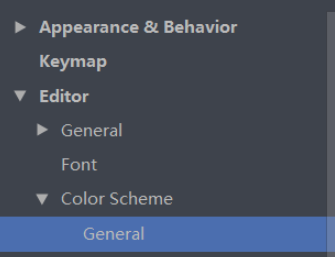
3гҖҒжү“ејҖеҸідҫ§зҡ„Caret rowйҖүйЎ№пјӣ
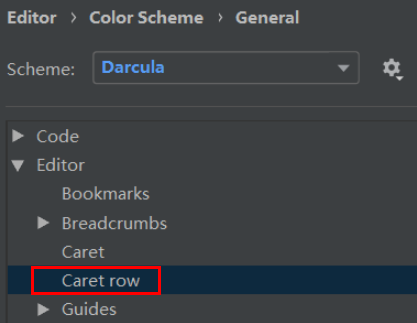
4гҖҒеӢҫйҖүBackgroundйҖүйЎ№пјҢи®ҫзҪ®дҪ йңҖиҰҒзҡ„й«ҳдә®йўңиүІеҚіеҸҜгҖӮ
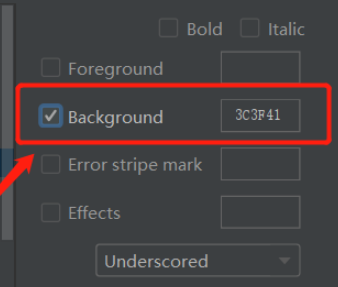
ж„ҹи°ўдҪ иғҪеӨҹи®Өзңҹйҳ…иҜ»е®ҢиҝҷзҜҮж–Үз« пјҢеёҢжңӣе°Ҹзј–еҲҶдә«и§ЈеҶіpycharmд»Јз ҒдёҚй«ҳдә®жҳҫзӨәзҡ„ж–№жі•еҶ…е®№еҜ№еӨ§е®¶жңүеё®еҠ©пјҢеҗҢж—¶д№ҹеёҢжңӣеӨ§е®¶еӨҡеӨҡж”ҜжҢҒдәҝйҖҹдә‘пјҢе…іжіЁдәҝйҖҹдә‘иЎҢдёҡиө„и®Ҝйў‘йҒ“пјҢйҒҮеҲ°й—®йўҳе°ұжүҫдәҝйҖҹдә‘пјҢиҜҰз»Ҷзҡ„и§ЈеҶіж–№жі•зӯүзқҖдҪ жқҘеӯҰд№ !
е…ҚиҙЈеЈ°жҳҺпјҡжң¬з«ҷеҸ‘еёғзҡ„еҶ…е®№пјҲеӣҫзүҮгҖҒи§Ҷйў‘е’Ңж–Үеӯ—пјүд»ҘеҺҹеҲӣгҖҒиҪ¬иҪҪе’ҢеҲҶдә«дёәдё»пјҢж–Үз« и§ӮзӮ№дёҚд»ЈиЎЁжң¬зҪ‘з«ҷз«ӢеңәпјҢеҰӮжһңж¶үеҸҠдҫөжқғиҜ·иҒ”зі»з«ҷй•ҝйӮ®з®ұпјҡis@yisu.comиҝӣиЎҢдёҫжҠҘпјҢ并жҸҗдҫӣзӣёе…іиҜҒжҚ®пјҢдёҖз»ҸжҹҘе®һпјҢе°Ҷз«ӢеҲ»еҲ йҷӨж¶үе«ҢдҫөжқғеҶ…е®№гҖӮ